Hvordan legge til PST-filer
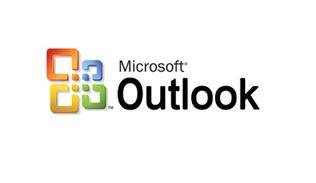
Microsoft Outlook lagrer frakoblet kopier av meldinger, kontakter, notater og kalenderhendelser i et personlig lagring tabell fil kjent som en PST. Denne filen er kritisk ved at den inneholder en sikkerhetskopi av Outlook-kontoen. Hvis du byttet e-postkontoer, må gjenopprette en sikkerhetskopi eller bare ønsker å legge til en ekstra mappe for å holde deg bedre organisert, må du legge til en PST-fil til Outlook for å få den gamle informasjonen synkronisert og oppe og går.
Bruksanvisning
1 Åpne Microsoft Outlook. Velg "Verktøy" -kategorien og velg "Alternativer".
2 Velg "Mail Setup" -kategorien; velg "Data Files" fra Alternativer oppgaven vinduet.
3 Klikk på "Legg til" -knappen i oppgavevinduet for Outlook datafiler. Velg "Outlook personlige mapper Office-fil (PST)" fra Ny datafil for Outlook oppgave vindu. Klikk på "OK".
4 Bla til PST-filen du vil legge til. Hvis du ønsker å legge til en ny PST-fil, velger du et filnavn og klikk "OK." Et vindu vil vise at PST-filen ble lagt inn i Outlook. Velg "Close" og deretter "OK." Din personlige mapper (PST-fil) er nå synlig i mappelisten Outlook.
Hint
- Du må ha lese- og skrivetilgang for å åpne din personlige mapper (PST) i Outlook. Kopier PST-filen til din lokale harddisk eller en delt fil sted som har både tillatelser aktivert.
